Win10使用QQ语音和视频时音量太小怎么解决 Win10使用QQ语音和视频时音量太小怎么处理
发布时间:2017-07-04 13:34:34 浏览数:
今天给大家带来Win10使用QQ语音和视频时音量太小怎么解决,Win10使用QQ语音和视频时音量太小怎么处理,让您轻松解决问题。
Win10使用QQ语音和视频时音量太小怎么办?小编就来说下如何解决
解决方法一:
调节下QQ语音麦克风音量设置,打开QQ设置,然后切换到“声音” 》 “音视频通话”,去掉勾选 “自动放大麦克风音量”,将右侧的音量调节到最大即可。
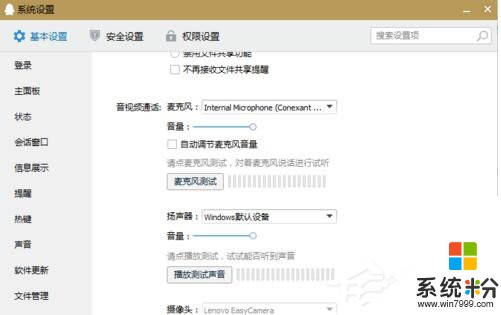
解决方法二:
1、找到右下角的喇叭图标。

2、右键选择录音设备,进入麦克风设置界面。
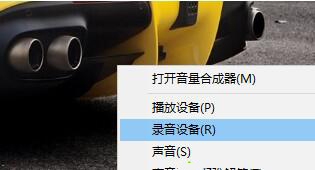
3、在这里可以看到我们的麦克风设备是否在工作,选择默认麦克风,选择属性。
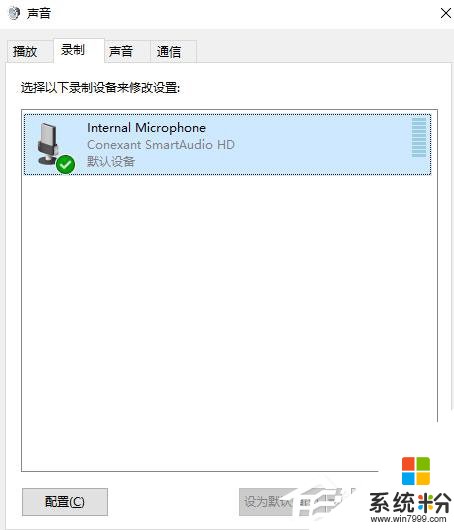
4、找到级别选项栏;在这个选项界面可以调节麦克风声音大小,还可以加强麦克风声音强度。
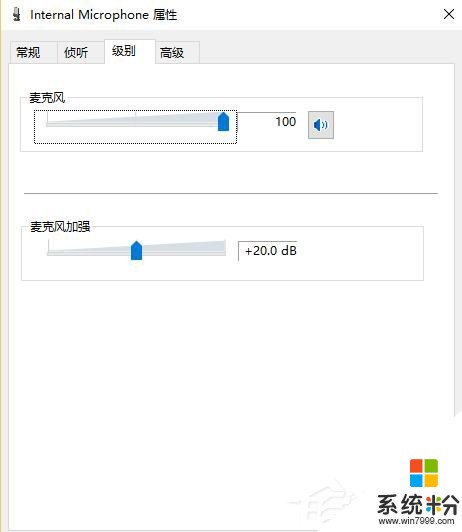
5、然后在高级选项栏下,勾选“启用音频增强”,设置完成后点击确定保存即可。
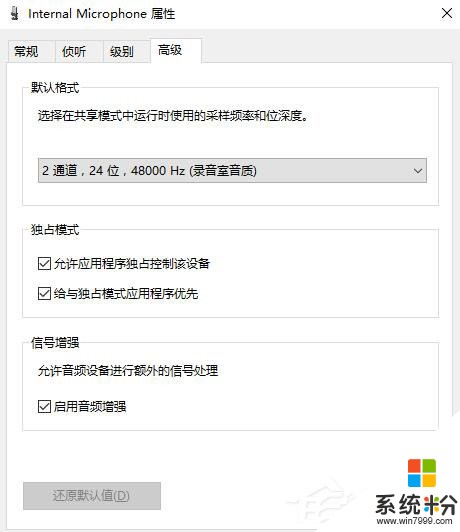 上一篇
上一篇使用最新Win10笔记本Wifi不稳定怎么办下一篇
winsdk7.1安装总是出现错误提示该怎么办...
以上就是Win10使用QQ语音和视频时音量太小怎么解决,Win10使用QQ语音和视频时音量太小怎么处理教程,希望本文中能帮您解决问题。